Reklaam
 Hiljuti avaldatud MakeUseOf Teie juhend Scrivenerile Teie juhend scrivenerile Loe rohkem —Juhised populaarse kirjutamisprogrammi jaoks. Scrivener on tegutsenud alates 2006. aastast ning see on romaanikirjutajate ja stsenaristide lemmikrakendus. Kuna olen täiskohaga mitteilukirjanduslik tehnikakirjutaja, ei saa ma Scrivenerit soovitada kirjutamisprojektide tegelikuks alustamiseks ja koostamiseks. Rakendusel on kaks versiooni, üks rakenduse jaoks Mac OS X (45,00 dollarit) ja teine Windowsi arvuti ($40.00).
Hiljuti avaldatud MakeUseOf Teie juhend Scrivenerile Teie juhend scrivenerile Loe rohkem —Juhised populaarse kirjutamisprogrammi jaoks. Scrivener on tegutsenud alates 2006. aastast ning see on romaanikirjutajate ja stsenaristide lemmikrakendus. Kuna olen täiskohaga mitteilukirjanduslik tehnikakirjutaja, ei saa ma Scrivenerit soovitada kirjutamisprojektide tegelikuks alustamiseks ja koostamiseks. Rakendusel on kaks versiooni, üks rakenduse jaoks Mac OS X (45,00 dollarit) ja teine Windowsi arvuti ($40.00).
Scrivener pole a töölaua paigutuse rakendus nagu Word 7 parimat tasuta Microsoft Office'i alternatiiviMicrosoft Office on kontorikomplektide kuningas, kuid see ei tähenda, et see oleks teie jaoks õige. Siin on veel mõned kontorikomplektid, mis teile võiksid paremini meeldida! Loe rohkem ja Pages, kuid see aitab teil dokumente teistesse rakendustesse korraldada ja eksportida. Lisaks sellele, et Scrivener oleks kasulik täiskohaga kirjanikele, võiks see olla kasulik ka üliõpilastele ja professoritele, kes kirjutavad teadustöid, kõigile, kellel on
plaanib kirjutada raamatu Teie enesekirjastuse juhend: printimisest Kindle'i ja kaugemale!Nad ütlevad, et kõigil on raamat neil. Lõpetamise hetk toob kaasa tohutu rahulolu... ja segase, õudust tekitava reaalsuse: "Kuidas ma siin avaldan?" Loe rohkem ja isegi blogijad, kes otsivad rakendust blogipostituste koostamiseks ja haldamiseks.Täna jagan oma isiklikku töövoogu ja näpunäiteid saades Scrivenerist maksimumi Teie juhend scrivenerile Loe rohkem .
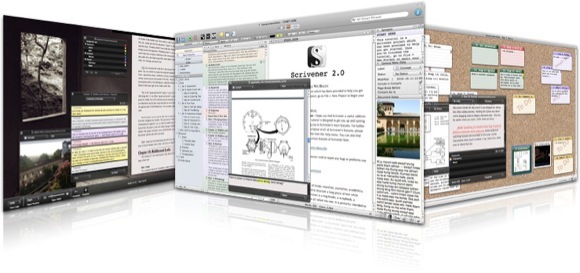
Uurimistöö ja ülevaade
Scrivener pole ainult tekstiredaktor. See sisaldab ka funktsioone uurimistööga seotud dokumentide visandamiseks ja säilitamiseks ning märkmeid oma kirjutamisprojektide jaoks. Kirjutamisprojekti alustades kukun ja lisan tavaliselt Scriveneri kausta Uuringud projektiga seotud veebilehed, PDF-id ja märkused.
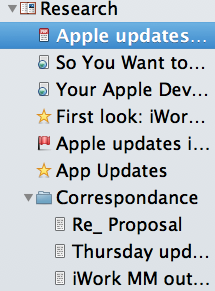
Scrivener saab hakkama ka peaaegu igasuguste dokumentide importimisega, mida peate importima. Saate dokumente kaustadesse korraldada ja failide ikoone muuta, et aidata neil visuaalselt tuvastada nende olulisust või sisu. Nii Word kui ka Pages sisaldavad kasulikke põhifunktsioone, kuid eelistan Scriveneri kasutamist, kuna selle kõik osad on sellest loonud kontuur muutub automaatselt oma kirjutamisprojekti iga osa jaoks omamoodi eraldi kaustaks.
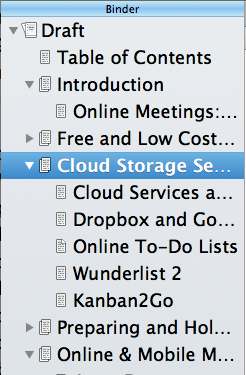
Näiteks kui kirjutan MakeUseOfi PDF-i juhendit, siis ajurünnakuks ma kõigepealt Scriveneri või iPadi tekstifaili teemapealkirjade ja alapealkirjade loendit. Sealt lisan Scriveneri paneelis Binder oma dokumendi iga peatüki jaoks kausta, millele järgneb alamjaotised iga kausta sees (nagu ülal näete).
Scriveneri ilu seisneb selles, et kaustade hierarhiat saab muuta isegi pärast olete lisanud lõigud igasse kausta või alamkategooriasse. Scriveneri esmakordsel kasutamisel ei pruugi see ilmne olla, kuid võite paremklõpsake mitut valitud kausta või jaotist ja grupeerida või rühmiti need.
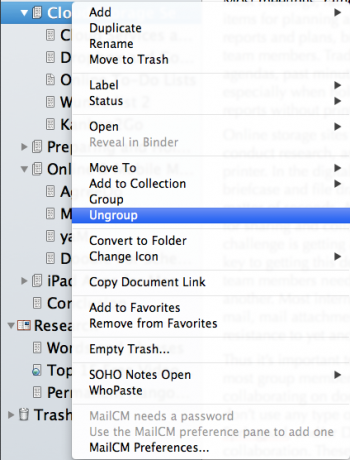
Samuti saate lohistada jaotisi teistesse kaustadesse, kui töötate projektiga midagi sellist, mida pole Wordis või Lehtedes hõlpsasti võimalik teha. Võite ka Scriveneri abil oma kaustade hierarhia eksportimiseks tegeliku tekstijoonena kasutada (kasutades Fail> Muuda> Koosta).
Scrivener sisaldab ka inspektoripaneeli, mille abil saate dokumendi iga jaotise kohta kokkuvõtteid, märkmeid, kommentaare ja joonealuseid märkusi kirjutada. See on suurepärane koht seotud veebilehtede linkide ja meeldetuletuste talletamiseks.
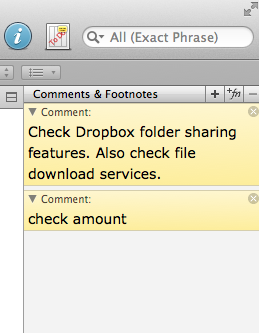
Joonistamine
Scriveneri kasutamise peamine eelis on see, et saate ringi hüpata ja kirjutada oma projekti erinevates sektsioonides ning mitte häirida teiste lõikude lõike ja lehti. Jaotiste leidmiseks ei pea te dokumenti allapoole kerima, nagu teete rakenduses Word ja Pages.
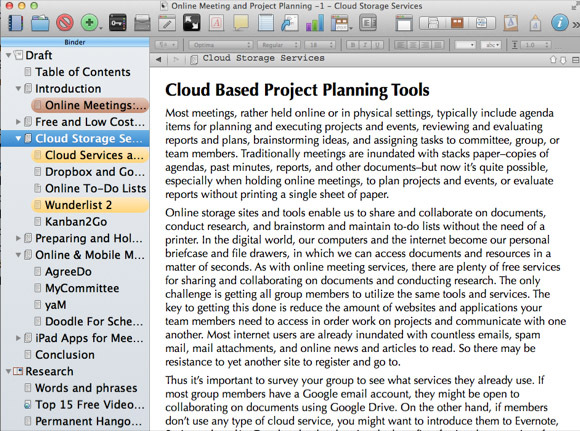
Samuti tõstan esile ja värvilise koodi jaotiste päised Binderis, kui neid täidan, mis on suureks väikeseks motivaatoriks iga projekti kallal töötades. Protsessi mis tahes ajal on võimalik kõiki sektsioone valida ja vaadata ühe dokumendina. Seal on ka a Lehe kujunduse või Wrap vaade, mis tutvustab teie jaotisi tavalise tekstiredaktorina. Paneeli eelseadeid saate seadistada Lehe kujunduse ilma segavate külgpaneelideta, mis on suurepärane viis teksti lugemiseks ja redigeerimiseks.
Paljud Scriveneri uustulnukad ei pruugi alguses mõista täisekraanirežiimi väärtust kirjutamiseks. See funktsioon võimaldab teil täielikult keskenduda oma praegusele dokumendile, varjates samal ajal kõiki tähelepanuhäireid. Võite isegi kohandatud tausta seada (Eelistused> Koostamine> Kohandatavad värvid> Taust) seinavärvi või graafika jaoks, mis inspireerib kirjutama.
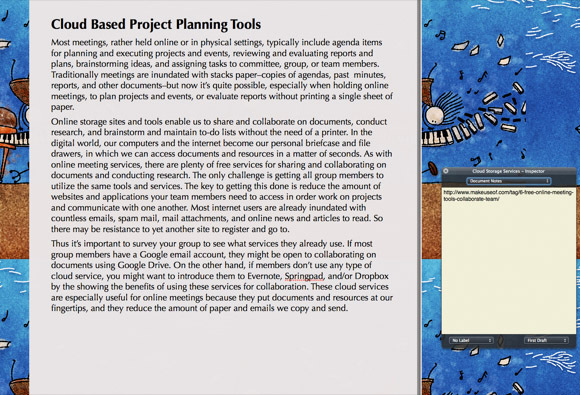
Mulle meeldib ka lülitada sisse kirjutusmasinakerimine, mis kerib teksti tippimisel automaatselt üles. Selle funktsiooni kasutamine koos oma projektiga TextExpanderi lõikudega aitab mul lehti kirjutades välja lüüa. Scriveneril on ka oma teksti laiendamise funktsioon, ehkki see pole nii mugav kui TextExpander, kuid sellest on kasu, kui teil pole eraldiseisvat programmi.
Lõpuks sünkroonin kõik oma Scriveneri dokumendid Dropboxi kontoga, et saaksin neid oma MacBook Airis või iPadis avada. Töödes on ka Scriveneri iPadi versioon.
Dokumentide eksportimine
Scrivener sisaldab arvukalt eksportimisfunktsioone dokumentide jagamiseks Wordi, PDF-i, lihtteksti failideks ja muuks. Scriveneri ekspordifunktsioon on tõenäoliselt kõige keerulisem kasutada, kuna peate mõistma, kuidas dokumente koostada ja seejärel eksportida. MUO juhend kirjutajale Teie juhend scrivenerile Loe rohkem hõlmab kompilaatori kasutamist.
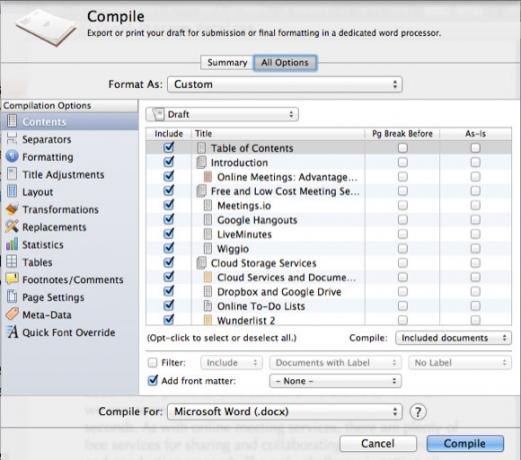
Kompilaatori juures meeldib mulle see, et saate dokumentide eksportimisel luua fondi stiili ja dokumendi paigutuse sätteid, mis võivad erineda dokumentide mustandi koostamisel kasutatavatest sätetest. Tavaliselt mustan näiteks 18-kirjasise kirjasuuruse abil ja siis ekspordin dokumendid 12-kirjasises suuruses.
Laadige alla tasuta prooviversioon
Jagasin ainult mõnda Scriveneri põhi- ja lisafunktsioone. Programmi esmakordsel kasutamisel võib juhtuda, et te ei tea, kust alustada. Lõdvestuge - lihtsalt tutvuge MUO juhendiga ja vaadake videoõpetused postitatud saidil Kirjandus ja Latte. Mida rohkem töötate Scriveneris ja loete selle võimsaid funktsioone, seda paremini mõistate funktsioone, mis teie töövoo jaoks kõige olulisemad on.
Andke meile teada, mida arvate Scriveneri kirjutamisprogrammist ja kuidas te seda kirjutamiseks kasutate, ning ka järgmistest kommentaaridest, mida arvate meie muinasjutulisest allalaaditavast juhendist.
Kas Scrivener on teie lemmik kirjutamisprogramm? Kui ei, siis öelge meile, mida te kasutate ja miks!
Bakari on vabakutseline kirjanik ja fotograaf. Ta on pikaajaline Maci kasutaja, džässmuusika fänn ja pereisa.

